반응형
협업레포지토리 생성
먼저 협업을 하기위해서 github를 사용하여 형상관리를 하기로 결정했다.
→ 팀원 한명의 깃허브에 레포지토리를 형성하여 git clone을 하는 방식으로 가져온다.
레포지토리 및 가상환경 생성 과정
- 먼저 협업을 할 파일들을 저장할 폴더를 생성한다.
- mkdir team1
- 가상환경을 만들어 내 컴퓨터 내에서도 관리를 용이하게 한다
- (각각 모듈들의 버전관리 등을 깃으로 올려놓은 것과 맞추기 용이함)
- apt install python3.10-venv
- python -m venv 가상환경 이름
- 쉘스크립트에 작성하여 가상환경으로 접속을 편하게 한다.
- 가상환경 접속을 할 수 있는 activate가 있는 위치로 가서 pwd를 통해 위치를 작성해놓는다.
- cd ~ (홈으로 간다)
- vim 가상환경이름.sh
- #!/bin/bash
source /home/dev/venv/yolo/bin/activate (가상환경 접속 주소를 넣는다.) - . ~/가상환경이름.sh (현재 내 위치가 어디에서나 바로 가상환경 접속을 할 수 있게 된다)
- 깃허브 레포지토리에 팀원들의 아이디를 접근 권한 등록한다.
https://github.com/2hey9/playdata-django.git
GitHub - 2hey9/playdata-django
Contribute to 2hey9/playdata-django development by creating an account on GitHub.
github.com
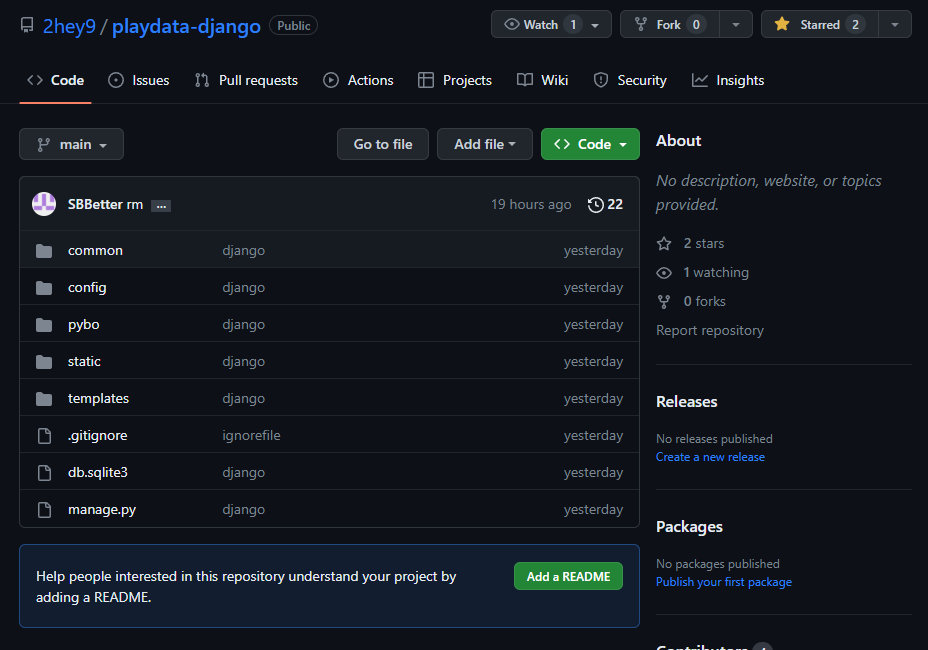
깃 브랜치 만들기 및 푸시하기
1. git branch를 입력하면 현재 브랜치가 어떤게 있는지 알 수 있다.
2. git branch 브랜치명 새로운 브랜치를 만든다.
3. 현재 브랜치에서 새로 만든 브랜치로 바꾸기 branch checkout 브랜치명
4. 깃 clone을 한 상태라 git init은 별도로 필요 없고, 형상관리를 할 파일들을 추가, 커밋, 푸시하는 과정을 거친다.
5. git add . / git commit -m "메세지내용" / git push origin 브랜치명
터미널에서 테스트하면서 commit을 여러번 해보았다.
커밋 브랜치를 각각 다른 이름으로 하여 추후 형상관리시 편하게 설정해놓았다.


반응형
'Project > project1' 카테고리의 다른 글
| Project04_장고 소셜 로그인 구현 allauth (0) | 2023.05.23 |
|---|---|
| Project03_주제 선정 + 역할 분담 (0) | 2023.05.20 |
| Project02_AWS EC2 접속 및 파일 관리 (0) | 2023.05.14 |